Molti di noi hanno familiarità con l'attività di conversione da HEIC a JPG e non il contrario. Ci deve essere un motivo per quello. È vero che le foto JPG occupano meno spazio di archiviazione rispetto ad altri formati. Il compromesso è che ottieni una qualità inferiore poiché utilizza la compressione con perdita. A sua volta, otterrai file multimediali più piccoli ma di qualità compromessa. HEIC, d'altra parte, offre anche file multimediali più piccoli godendo dei vantaggi di una grande qualità grazie alla sua compressione innovativa.
Pertanto, molti utenti desiderano convertire i propri file JPG in HEIC. Non solo ti permetterà solo di godere dei vantaggi di cui sopra. Questo tipo di file è più efficiente se utilizzi un dispositivo mobile iOS. Infatti, dopo essere stato reso il formato predefinito per iPhone e iPad nel 2017, questo tipo di file ha iniziato a essere strettamente identificato con Apple. Senza ulteriori discussioni, ecco alcuni dei programmi da utilizzare converti JPG in HEIC.
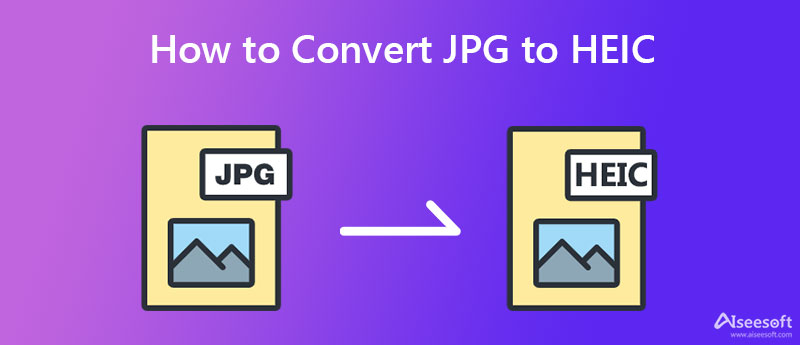
Ci sono, senza dubbio, molti modi per convertire JPG in HEIC. Hai così tante opzioni tra cui scegliere. Tuttavia, non tutti sono efficienti. Pertanto, abbiamo semplificato il tuo lavoro citando i migliori convertitori per utenti offline, online e mobili. Dai un'occhiata qui sotto.
Puoi convertire più file JPG in HEIC online usando Aconvert. Lo strumento ti consente di caricare dalla cartella del tuo computer e direttamente da un servizio cloud, come Google Drive. Inoltre, ti consente di caricare utilizzando l'URL online dell'immagine che desideri manipolare. Grazie alla semplice navigazione nel menu e al layout del sito Web intuitivo, avrai il piacere di utilizzare questo programma. L'unica restrizione è che non puoi caricare file che superano i 200 MB. Tuttavia, puoi selezionare la dimensione e la qualità dell'output in relazione al file JPG originale. Esaminiamo i passaggi per convertire JPG in HEIC.
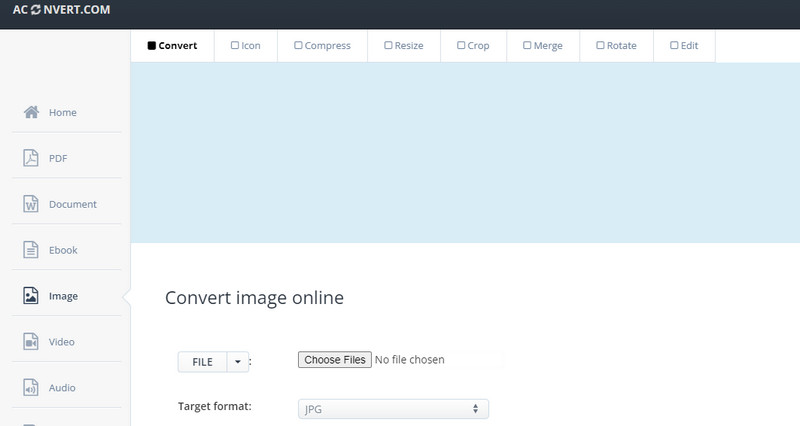
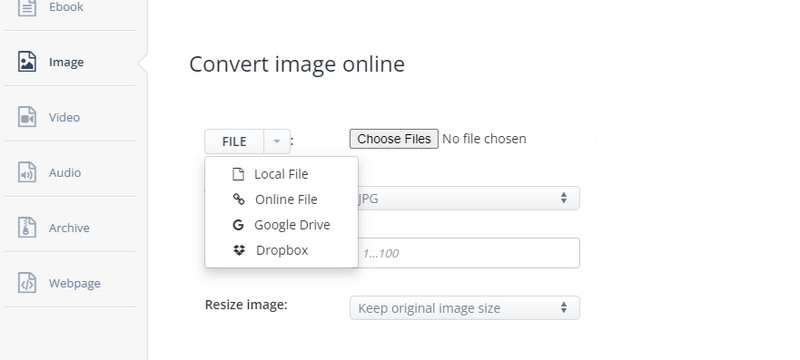
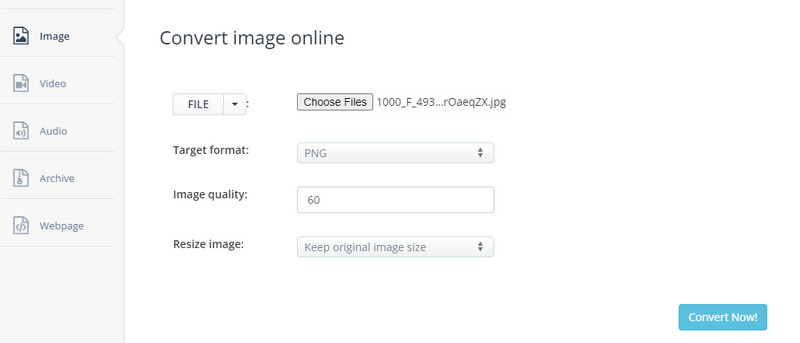
Esiste anche un programma per macOS chiamato Anteprima che viene fornito con una funzione di esportazione, che consente di modificare JPG in HEIC. Molte persone, tuttavia, e persino gli utenti Mac, non sono a conoscenza di questa utile funzionalità. D'altra parte, non sorprende che gestisca il formato HEIC in modo abbastanza efficace perché il formato ad alta efficienza è supportato dai dispositivi iOS di Apple, come gli iPhone. Oltre a ciò, gli utenti possono regolare le impostazioni di qualità in base all'output desiderato. L'unico svantaggio del programma è che non può elaborare i file in batch. Ecco una semplice guida su come convertire JPG in HEIC.
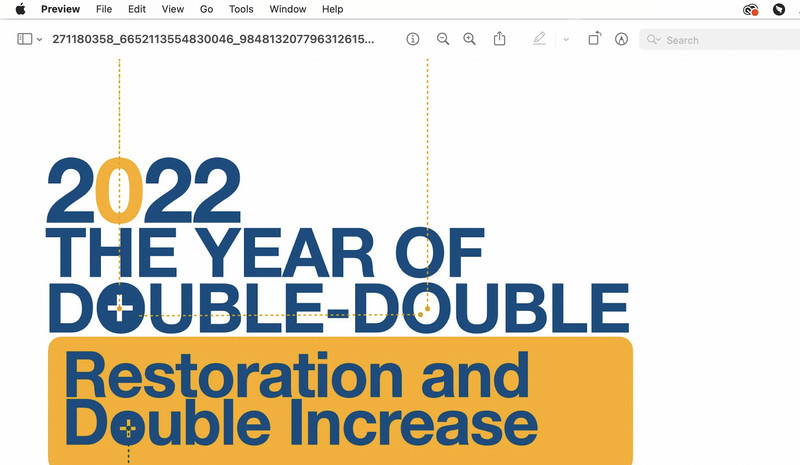
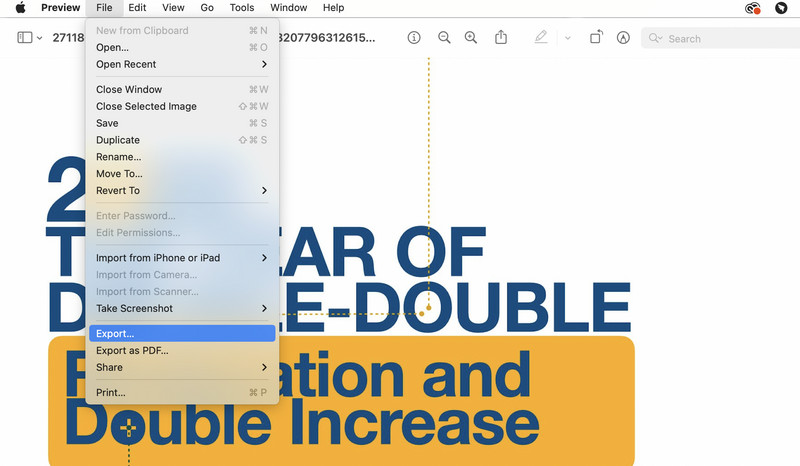
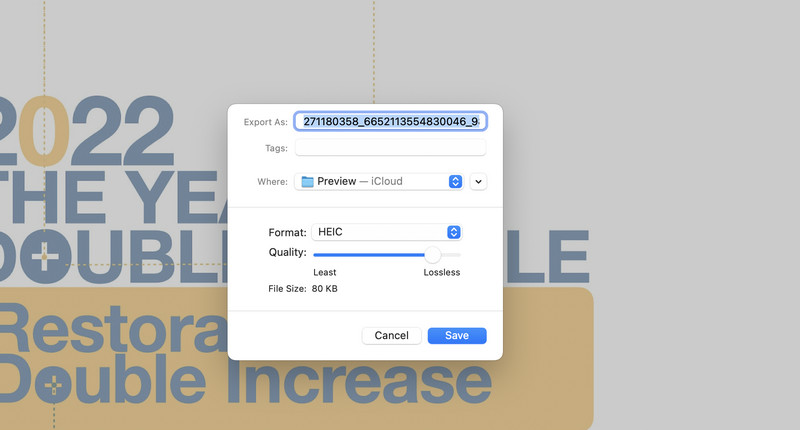
Se ti piace un programma che puoi utilizzare con il tuo dispositivo palmare, puoi provare l'app ImageConverter per iPhone. Questa app mobile consente la conversione tra formati, inclusi PDF, HEIC, JPG, GIF, BMP, TIFF e molti altri. Allo stesso modo, puoi caricare file dal tuo album fotografico locale scattando le foto sul posto, icloud e tramite l'URL della foto. Inoltre, puoi condividere i file convertiti attraverso diversi media. Il principale svantaggio dello strumento è che viene fornito con annunci che potrebbero interrompere la sessione di conversione. Tuttavia, segui i passaggi per imparare a passare da JPG a HEIC.
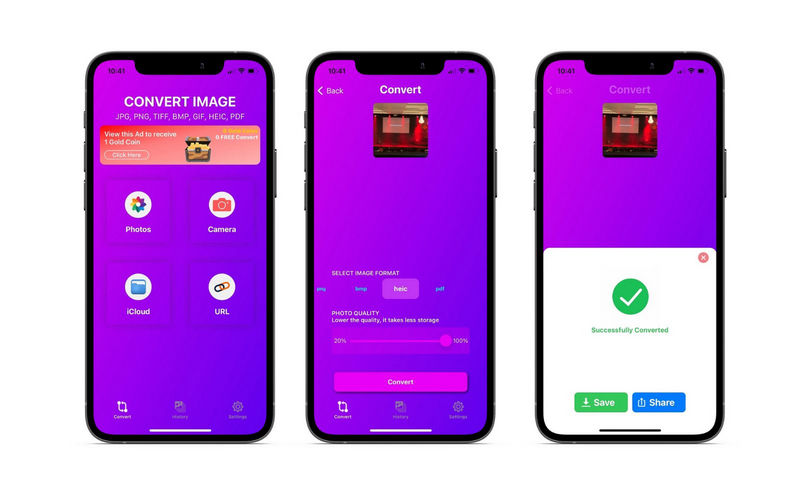
Per la nostra parte bonus, ti daremo uno dei migliori convertitori HEIC. Nessun altro che Convertitore HEIC Aiseesoft. È lo strumento migliore da utilizzare se desideri convertire e aprire file HEIC sul tuo Mac o PC Windows. Puoi anche modificare la qualità dell'immagine durante la conversione da HEIC ad altri formati, come JPG e PNG. Inoltre, gli utenti possono elaborare le foto in blocco, consentendoti di convertire più file contemporaneamente. Inoltre, l'app è dotata di un'interfaccia facile da usare e può convertire i file a una velocità elevata.
Sicuro al 100%. Nessuna pubblicità.
Sicuro al 100%. Nessuna pubblicità.
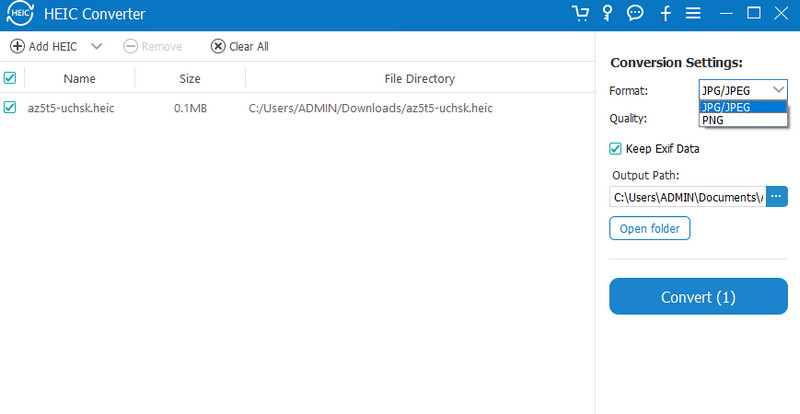
È possibile archiviare metadati in HEIC e JPG?
I metadati EXIF possono essere conservati sia negli HEIC che nei JPEG. Le informazioni provengono direttamente dalla tua fotocamera. Include la data e l'ora di acquisizione della foto, l'esposizione della fotocamera e persino la posizione GPS.
Come posso convertire HEIC in formato JPG?
Puoi convertire da Da HEIC a JPG facile e veloce quando hai lo strumento giusto. Puoi usare programmi come Aiseesoft HEIC Converter.
Posso convertire HEIC in PDF?
Usa Anteprima su un Mac per convertire le foto in altri tipi di file oltre a JPG, come TIFF e PNG. Pertanto, puoi convertire HEIC in PDF. Potrebbero essere disponibili anche alcune app per iPhone in grado di eseguire la conversione, ma dovresti assicurarti che provengano da una fonte affidabile.
Conclusione
Le foto HEIC e JPG condividono molte differenze in molti aspetti. Ciò include dimensioni, qualità dell'immagine, compatibilità, ecc. Ora, se trovi HEIC migliore a tuo vantaggio, dovrai imparare come passare da JPG in HEIC. Pertanto, questo post è qui per aiutarti e guidarti attraverso il processo. Inoltre, potresti voler convertire da HEIC a JPG per qualche motivo. Aiseesoft HEIC Converter è un pratico programma che puoi utilizzare in questo caso.

Video Converter Ultimate è un eccellente convertitore video, editor e potenziatore per convertire, migliorare e modificare video e musica in 1000 formati e altro ancora.
Sicuro al 100%. Nessuna pubblicità.
Sicuro al 100%. Nessuna pubblicità.